在当今这个数字化时代,用手机记录生活中的精彩瞬间已经成为我们日常生活的一部分。苹果手机凭借其卓越的摄像头和易用性,成为了许多人记录生活片段的首选工具。但是,当我们需要将这些珍贵的视频导出,用于备份、编辑或者分享给他人时,你是否清楚应该如何操作?本文将为你详细介绍使用苹果手机导出摄像头视频的步骤,并提供一些实用技巧以帮助你更加得心应手地管理你的视频文件。
1.使用“照片”应用导出视频
步骤一:选择视频
打开你的苹果手机,找到并启动“照片”应用。浏览你的视频库,找到你想要导出的视频。
步骤二:预览视频
点击视频缩略图,进入视频播放界面,确保这是你想要导出的视频。
步骤三:分享视频
在视频播放界面的右下角,点击分享图标(一个框框里面一个向上箭头的标志)。这将打开一个分享菜单。
步骤四:选择导出方式
在分享菜单中,选择你想要的导出方式。如果你打算将视频发送给朋友或者家人,可以选择“信息”、“邮件”或者“AirDrop”。若要将视频直接保存到电脑上,可以选择“保存到文件”。
步骤五:完成导出
选择好导出方式后,视频将通过所选的方式传输。如果是通过信息或邮件发送,那么只需完成发送即可;如果是通过AirDrop,则需要在接收设备上确认接收。若选择“保存到文件”,则需要在电脑上安装并使用iCloudDrive来完成文件的保存操作。
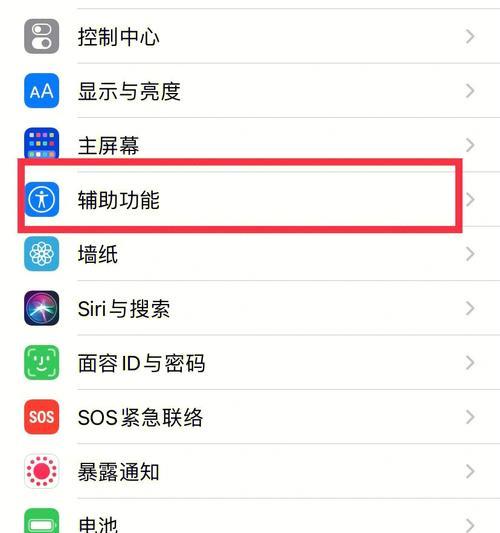
2.使用第三方软件导出视频
步骤一:下载并安装第三方应用
在AppStore中寻找并下载一个支持视频导出的第三方应用,如“iCloud照片”、“Dropbox”等。
步骤二:同步视频
在第三方应用中,按照应用指引将你的苹果手机中的照片和视频同步到该应用的云存储空间。
步骤三:导出视频
在第三方应用中找到你需要导出的视频,选择导出功能,通常可以通过长按视频缩略图来访问。按照提示完成视频的导出操作。
步骤四:保存视频
根据应用的导出设置,视频将被保存到你指定的位置,比如本地存储、电脑或者另一个云服务中。
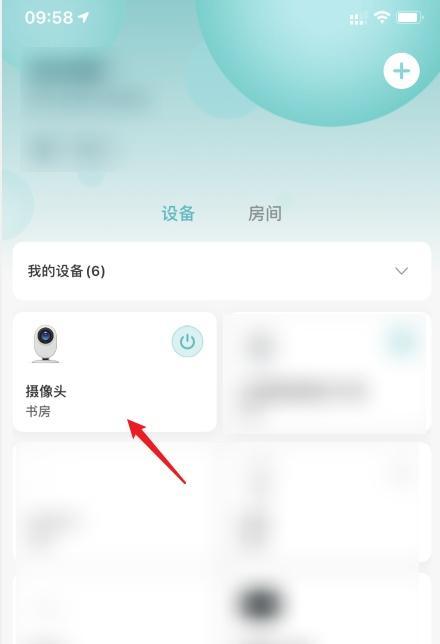
3.使用iTunes导出视频
步骤一:连接你的苹果手机
使用数据线将你的苹果手机连接到电脑,并打开iTunes。
步骤二:备份数据
确保你的手机已经开启自动备份,或者选择手动备份,让iTunes将你的手机数据备份到电脑上。
步骤三:访问备份文件
备份完成后,找到iTunes备份文件夹,在这里你可以找到包括视频在内的所有备份数据。
步骤四:复制视频文件
打开备份文件夹中的“照片”数据库文件夹,找到视频文件,右键选择复制。粘贴到你想要保存视频的位置。

实用技巧与注意事项
在导出前,请确保你的视频已经上传到iCloud,或者已经备份到电脑上,这样可以防止数据丢失。
如果你的视频文件较大,通过邮件发送可能会受到限制,建议使用其他方式导出。
使用第三方软件时,请确保软件来源可靠,以避免可能的隐私泄露风险。
在使用iTunes时,如果你的设备没有自动备份,请在设置中手动开启。这样可以确保在未来轻松恢复或导出数据。
通过以上的步骤,你应该可以轻松地将苹果手机中的摄像头视频导出到其他设备或云服务上。无论你是想要保存珍贵的回忆,还是想要进行视频编辑和分享,这些方法都能帮助你实现目的。随着技术的不断进步,手机视频的导出和管理变得越来越简单高效。希望本文能够帮助你更好地管理和利用你的苹果手机摄像头视频。




